
Wifi notebook internet ad hoc I9 Celulares chinos f006 sin router F035
Hola nuevamente, hoy les traigo otro aporte para aquellos que tengan celulares con WIFI.
Yo tengo Speedy en casa y no tengo router WIFI y me preguntaba si podia lograr acceder a internet desde mi F006 mediante WIFI utilizando a mi notebook como server (ya que tengo la placa WIFI sin uso, debido a que la coneccion de internet es mediante un cable LAN).
Entonces me puse a dar algunas vueltas por ahi y le encontré la forma y se las comparto para aquellos que no se les habia ocurrido o pensaban que no se podia.
Esto tambien funcionaria en una PC de escritorio a la cual le conectemos una placa de red WIFI PCI, de esta forma nos ahorrariamos el costo de un router WIFI que sale por lo menos el doble o el triple que una placa de red WIFI PCI!!!
Muchos por ahi andan diciendo que la placa WIFI de las notebook son "pasivas" y solo están para recibir señal y no para enviarla, ESTO ES FALSO. Tengamos en cuenta que si la placa WIFI de nuestra portatil no enviara ninguna señal, no podria enviarle a nuestro Modem o Router que nosotros queremos visitar por ejemplo http:// o no podriamos usar el Ares debido a que nuestra placa "NO ENVIA" datos a la red!



Bueno, basta de preámbulos y aca los pasos:
Primero que nada, tenemos que configurar nuestra coneccion a internet (la que usamos a diario en la PC) para que permita compartir esta coneccion a otros usuarios de la red.
Vamos a Panel de control -- Conecciones de Red y ahi buscamos la que corresponda a nuestra coneccion actual (en mi caso Speedy2) hacemos click derecho sobre esta coneccion y vamos a "propiedades"
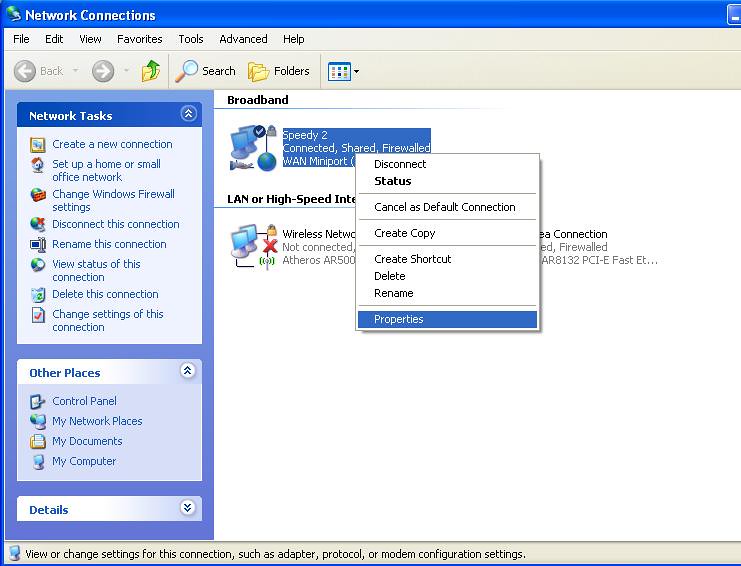
Y luego a la pestaña "Avanzados" y nos aseguramos de cliquear todas las opciones como nos muestra la foto, fijense que donde dice "home networking conection" esta escrito por defecto "wireless network conection", eso quiere decir que va a compartir Internet con una coneccion de hogar WIFI
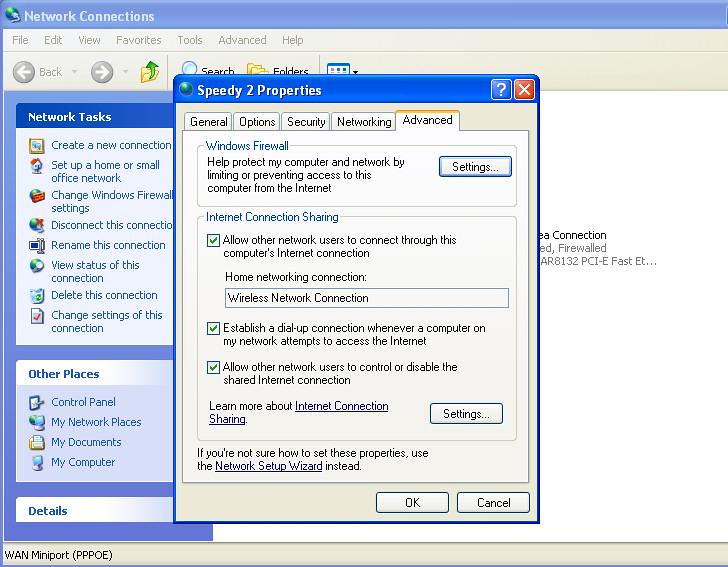
El siguiente paso es habilitar las cosas a compartir para que no nos tire ningun error la coneccion en un futuro, para ello hacemos clic en el boton Configuracion (el de abajo eh, en mi caso es Settings porque mi version de XP está en Ingles, Perdon
 ) y lo hacemos tal cual indica la foto aceptando todas las ventanas que nos aparezcan a medida que tildamos las opciones
) y lo hacemos tal cual indica la foto aceptando todas las ventanas que nos aparezcan a medida que tildamos las opciones
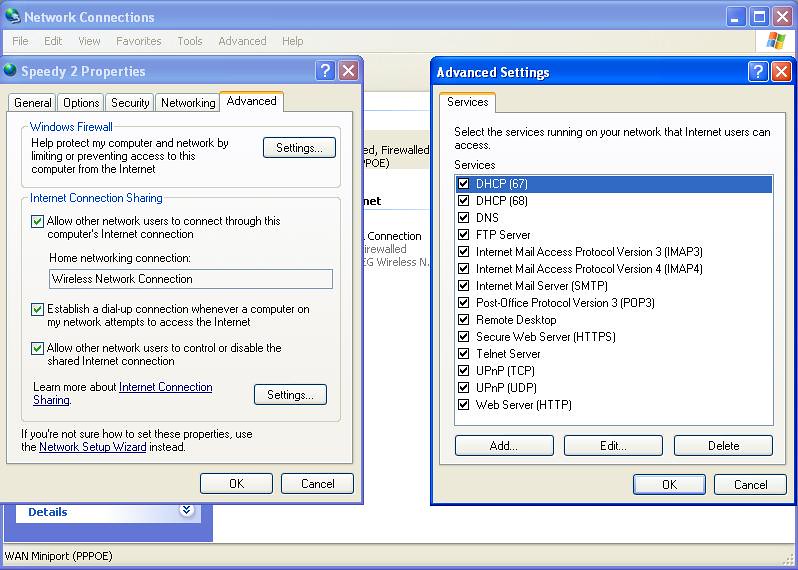
Ya tenemos de esta manera configurada nuestra coneccion a Internet para que sea compartida, ahora tenemos que crear la coneccion WIFI y configurar nuestra placa WIFI, para esto debemos asegurarnos de estar conectados a internet, es importante, ya que vamos a obtener los servidores DNS desde la coneccion (en mi caso speedy 2).
Hacemos clic en Inicio-- Ejecutar-- y escribimos "cmd" (sin las comillas) y luego presionamos enter. Esto nos va a llevar a una ventana de comando, una vez ahi escribimos IPCONFIG/ALL y nos aparece una ventana asi
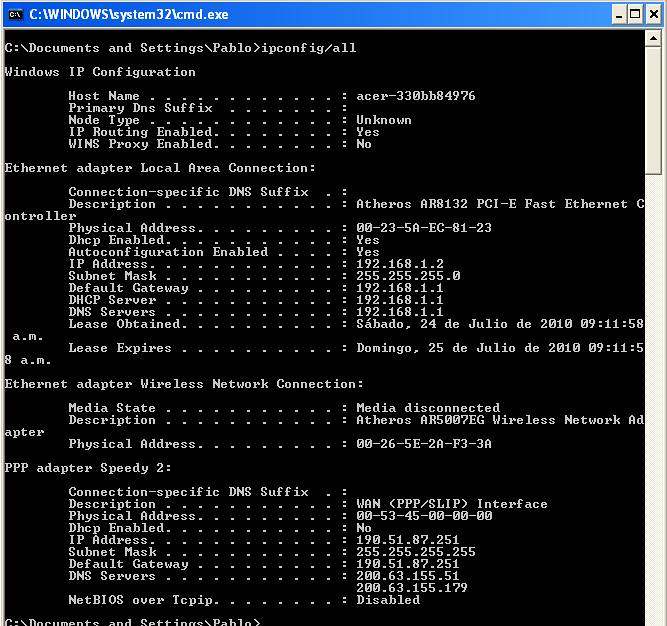
Buscamos aca las direcciones DNS que nos da nuestro ISP (en mi caso el primario es 200.163.155.51 y el secundario 200.163.155.179, pero atencion que esto no es igual para todos ehh, busque cada uno el que le corresponda a ustedes) Si no tienen una direccion DNS secundaria, no importa, utilizaremos solamente la primaria

Luego de tener los datos anotados de los DNS vamos nuevamente a Panel de control-- Conecciones de Red y hacemos clic derecho sobre la coneccion Inalambrica y le damos a Propiedades como muestra la foto
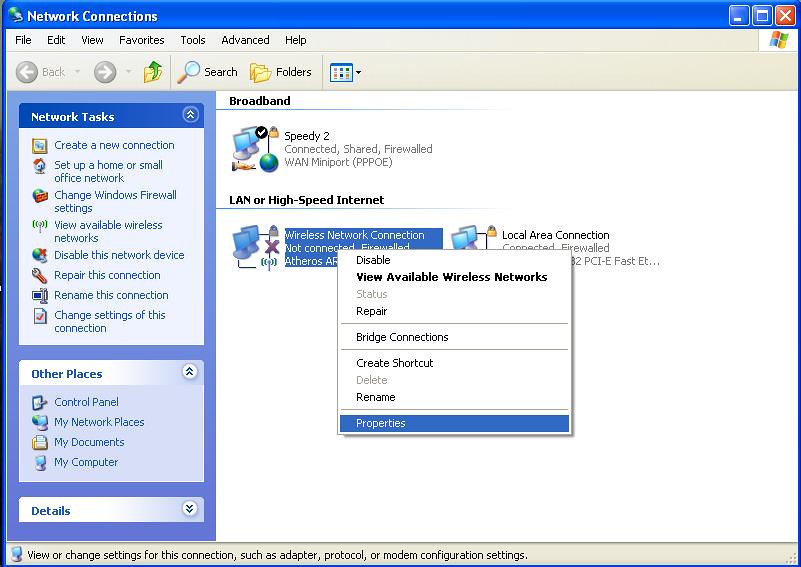
En la pestaña General, hacemos clic sobre Protocolo de Internet TCP/IP y le damos al boton Propiedades.
Quitamos la opcion de obtener la direccion de red automaticamente y seleccionamos la que nos permite asignar la IP manualmente.
En el campo Direccion IP completamos con 192.168.0.1 y en la mascara de subred 255.255.255.0 (se deberia completar automaticamente) y dejamos en blanco el tercer casillero de Default Gateway o puerta de enlace predeterminada
Luego, en los campos DNS primario y secundario, completamos con los datos que nos dio el IPCONFIG (recuerden no completar los DNS como dice la foto sino con los DNS que les correspondan a ustedes) aceptamos pero no cerramos la pantalla de propiedades
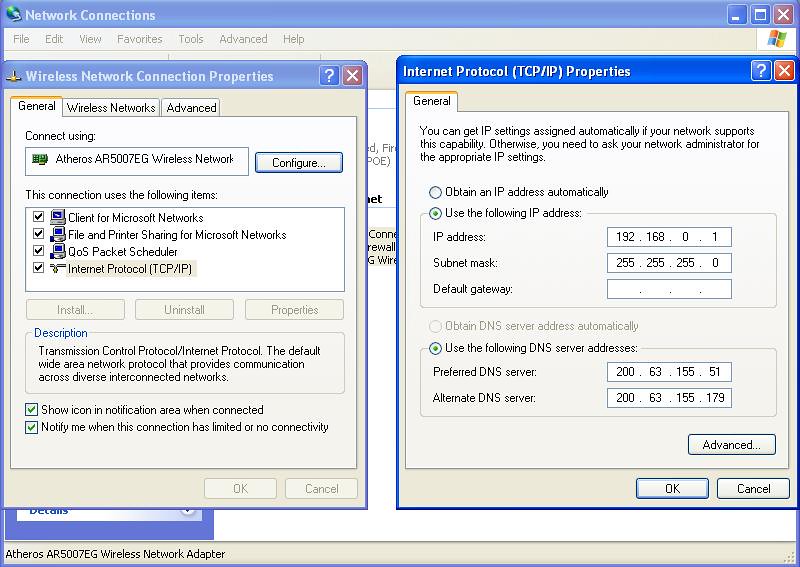
El siguiente paso es el de crear la coneccion de red en si misma, para eso vamos a la pestaña "conecciones inalambricas" y le damos clic al boton agregar o add o nueva
Nos aparece otra ventana en donde debemos darle un nombre a la coneccion, yo le puse Kinetica jajaja
 .
.
En la autenticacion de red seleccionamos Abierta u open y yo en mi caso la encriptacion la deje desabilitada.
Luego cliquemos en la casilla que dice esta es una red de computadora a computadora (ad hoc) para que quede habilitada y aceptamos
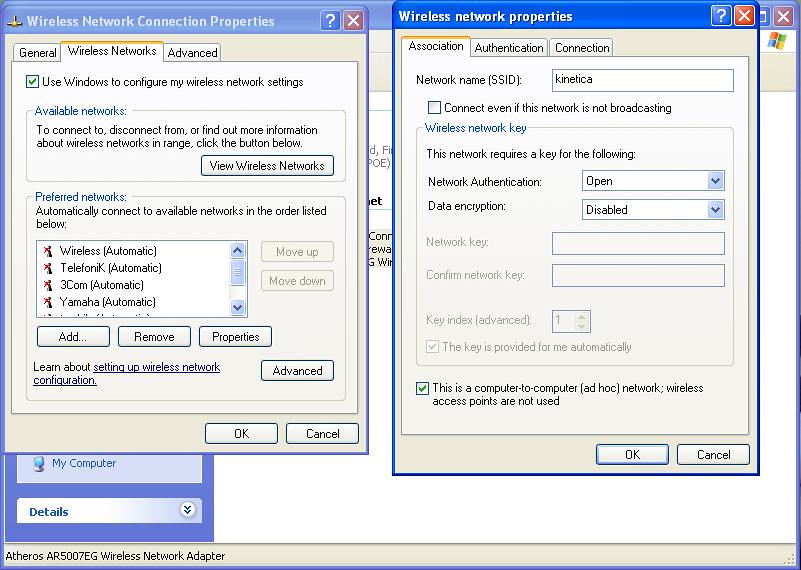
Listo, no hay mas nada que hacer en la PC, ahora a configurar el telefono!
En el Menu vamos al icono LAN inalambrico y ahi entramos a configuracion de puntos de acceso. Tocamos en opciones y luego en punto de acceso nuevo.
Lo configuramos de la siguiente manera (donde dice kinetica usen el nombre que le dieron anteriormente a la red en la configuracion del WIFI de la PC):
Nombre de coneccion: kientica
SSID: kientica
Tipo de coneccion: Ad-hoc
Configuracion TCP/IP:
Usar DHCP: NO
Direccion de IP: 192.168.000.004
Mascara de Subred: 255.255.255.000
Puerta de enlace predeterminada: 192.168.000.001
DNS primario: (en mi caso)200.063.155.051
DNS secundario: (en mi caso)200.063.155.179
Modo de seguridad: Red Abierta
Modo de cifrado: Ninguna
LISTO!!
Guardamos esta configuracion y salimos
Ahora para conectarnos a internet desde el telefono, vamos en el menu del telefono a LAN inalambrico-- configuracioan de puntos de acceso y tocamos sobre el que acabamos de crear y luego en conectarse.
TODO TERMINADO!! si siguieron los pasos correctamente el telefono ya deberia tener acceso a internet!
Para chequear que la red este bien conectada hacemos clic en la PC en Panel de control-- Conecciones de Red y luego doble clic en la coneccion inalambrica, nos deberia quedar una pantalla asi mas o menos:
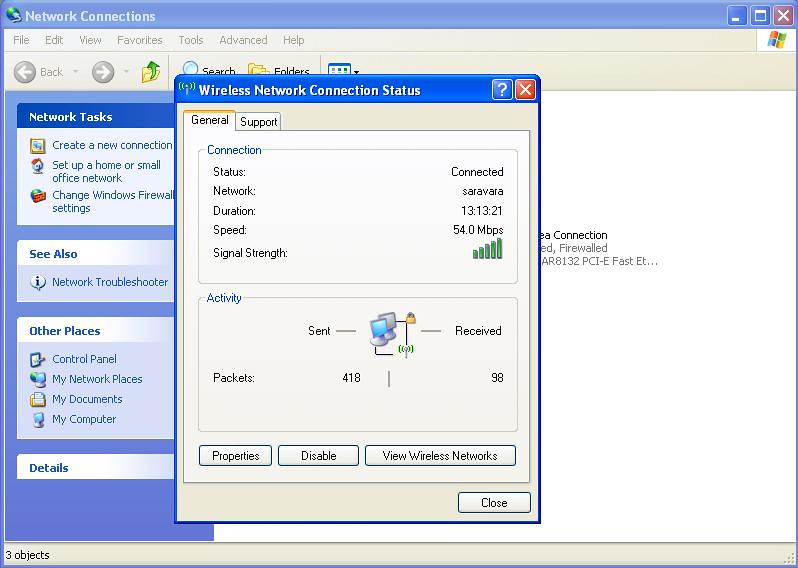
Yo logre que funcione a la perfeccion en mi celular chino F006

De todas formas, esto debería funcionar para todos los celulares con WIFI que permitan configuraciones similares, pero eso se los dejo a su libre descubrimiento! jaja la configuracion de la PC es igual para todos los celu, puede cambiar para el celular, pero la de la computadora es asi.
Visiten mi otro post de estos gosos telefonos:
UTILIDADES PARA CELULARES JAVA TOUCH SCREEN
Yo tengo Speedy en casa y no tengo router WIFI y me preguntaba si podia lograr acceder a internet desde mi F006 mediante WIFI utilizando a mi notebook como server (ya que tengo la placa WIFI sin uso, debido a que la coneccion de internet es mediante un cable LAN).
Entonces me puse a dar algunas vueltas por ahi y le encontré la forma y se las comparto para aquellos que no se les habia ocurrido o pensaban que no se podia.
Esto tambien funcionaria en una PC de escritorio a la cual le conectemos una placa de red WIFI PCI, de esta forma nos ahorrariamos el costo de un router WIFI que sale por lo menos el doble o el triple que una placa de red WIFI PCI!!!
Muchos por ahi andan diciendo que la placa WIFI de las notebook son "pasivas" y solo están para recibir señal y no para enviarla, ESTO ES FALSO. Tengamos en cuenta que si la placa WIFI de nuestra portatil no enviara ninguna señal, no podria enviarle a nuestro Modem o Router que nosotros queremos visitar por ejemplo http:// o no podriamos usar el Ares debido a que nuestra placa "NO ENVIA" datos a la red!




Bueno, basta de preámbulos y aca los pasos:
Primero que nada, tenemos que configurar nuestra coneccion a internet (la que usamos a diario en la PC) para que permita compartir esta coneccion a otros usuarios de la red.
Vamos a Panel de control -- Conecciones de Red y ahi buscamos la que corresponda a nuestra coneccion actual (en mi caso Speedy2) hacemos click derecho sobre esta coneccion y vamos a "propiedades"
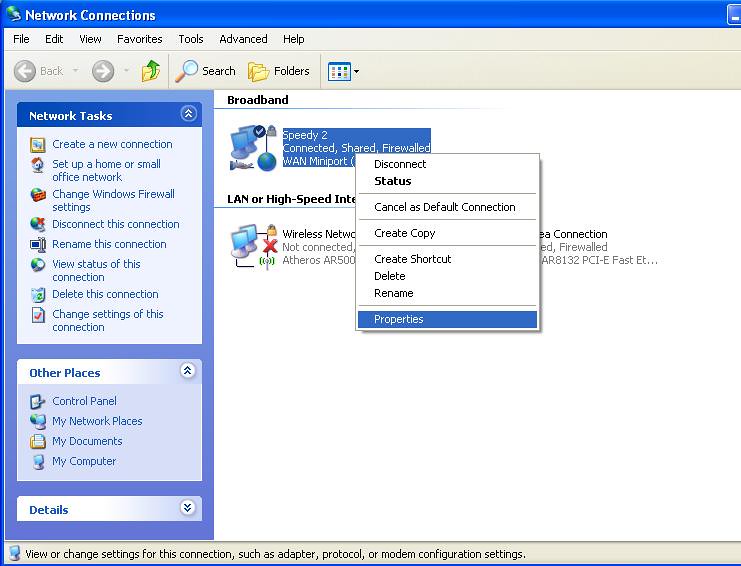
Y luego a la pestaña "Avanzados" y nos aseguramos de cliquear todas las opciones como nos muestra la foto, fijense que donde dice "home networking conection" esta escrito por defecto "wireless network conection", eso quiere decir que va a compartir Internet con una coneccion de hogar WIFI
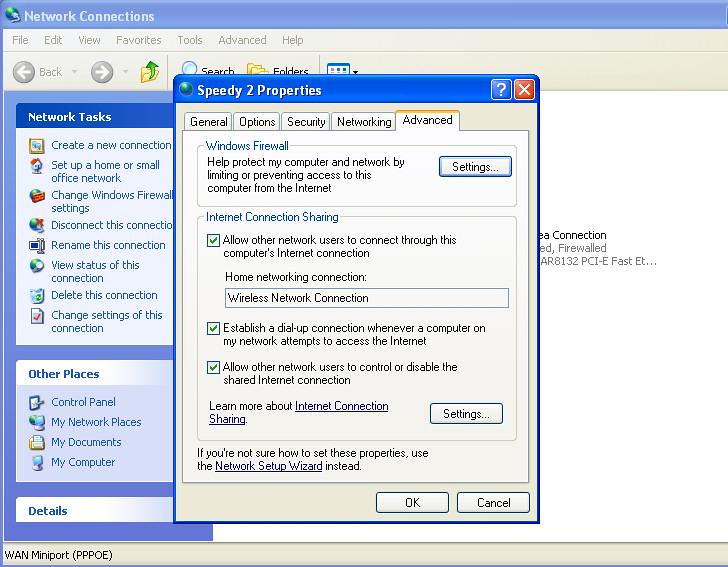
El siguiente paso es habilitar las cosas a compartir para que no nos tire ningun error la coneccion en un futuro, para ello hacemos clic en el boton Configuracion (el de abajo eh, en mi caso es Settings porque mi version de XP está en Ingles, Perdon

 ) y lo hacemos tal cual indica la foto aceptando todas las ventanas que nos aparezcan a medida que tildamos las opciones
) y lo hacemos tal cual indica la foto aceptando todas las ventanas que nos aparezcan a medida que tildamos las opciones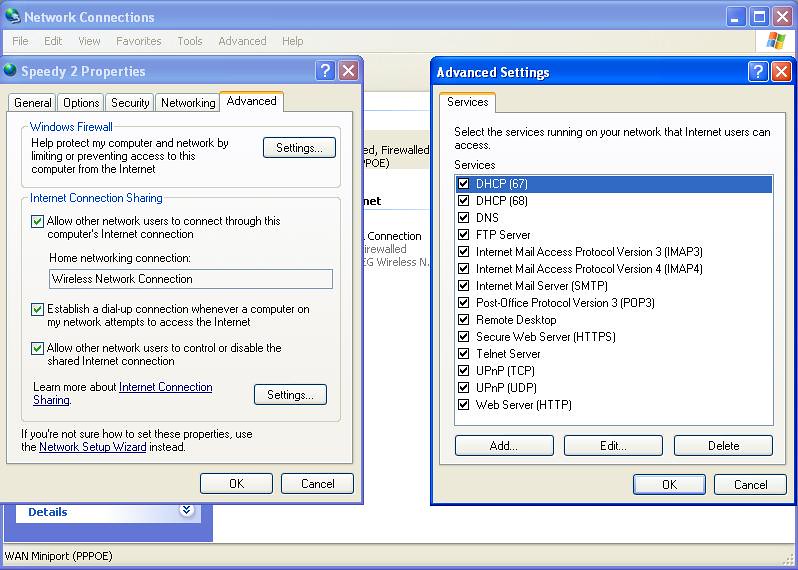
Ya tenemos de esta manera configurada nuestra coneccion a Internet para que sea compartida, ahora tenemos que crear la coneccion WIFI y configurar nuestra placa WIFI, para esto debemos asegurarnos de estar conectados a internet, es importante, ya que vamos a obtener los servidores DNS desde la coneccion (en mi caso speedy 2).
Hacemos clic en Inicio-- Ejecutar-- y escribimos "cmd" (sin las comillas) y luego presionamos enter. Esto nos va a llevar a una ventana de comando, una vez ahi escribimos IPCONFIG/ALL y nos aparece una ventana asi
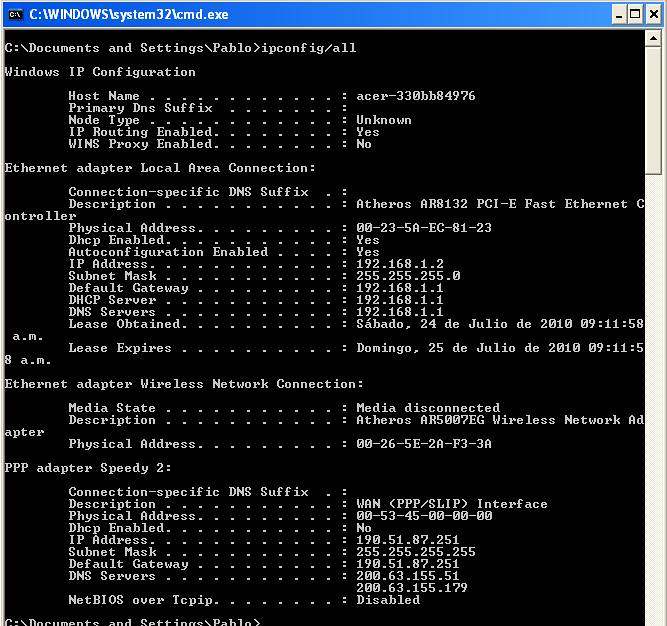
Buscamos aca las direcciones DNS que nos da nuestro ISP (en mi caso el primario es 200.163.155.51 y el secundario 200.163.155.179, pero atencion que esto no es igual para todos ehh, busque cada uno el que le corresponda a ustedes) Si no tienen una direccion DNS secundaria, no importa, utilizaremos solamente la primaria


Luego de tener los datos anotados de los DNS vamos nuevamente a Panel de control-- Conecciones de Red y hacemos clic derecho sobre la coneccion Inalambrica y le damos a Propiedades como muestra la foto
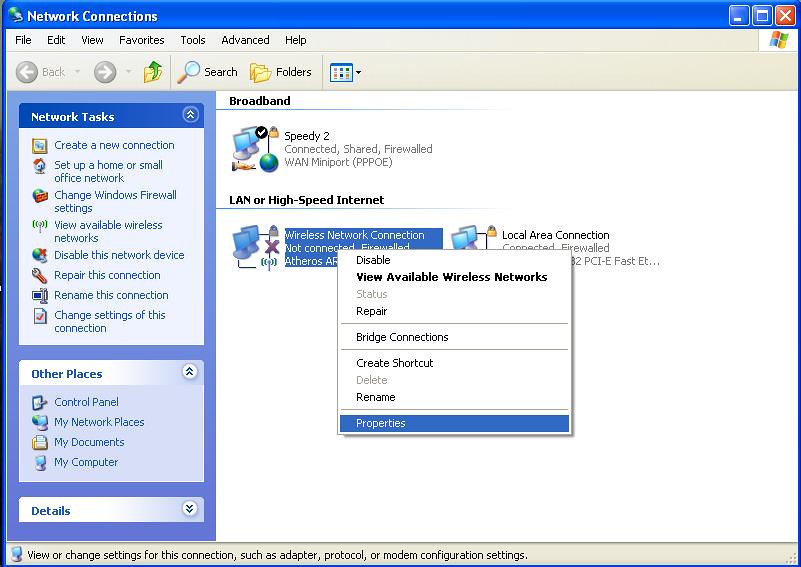
En la pestaña General, hacemos clic sobre Protocolo de Internet TCP/IP y le damos al boton Propiedades.
Quitamos la opcion de obtener la direccion de red automaticamente y seleccionamos la que nos permite asignar la IP manualmente.
En el campo Direccion IP completamos con 192.168.0.1 y en la mascara de subred 255.255.255.0 (se deberia completar automaticamente) y dejamos en blanco el tercer casillero de Default Gateway o puerta de enlace predeterminada
Luego, en los campos DNS primario y secundario, completamos con los datos que nos dio el IPCONFIG (recuerden no completar los DNS como dice la foto sino con los DNS que les correspondan a ustedes) aceptamos pero no cerramos la pantalla de propiedades
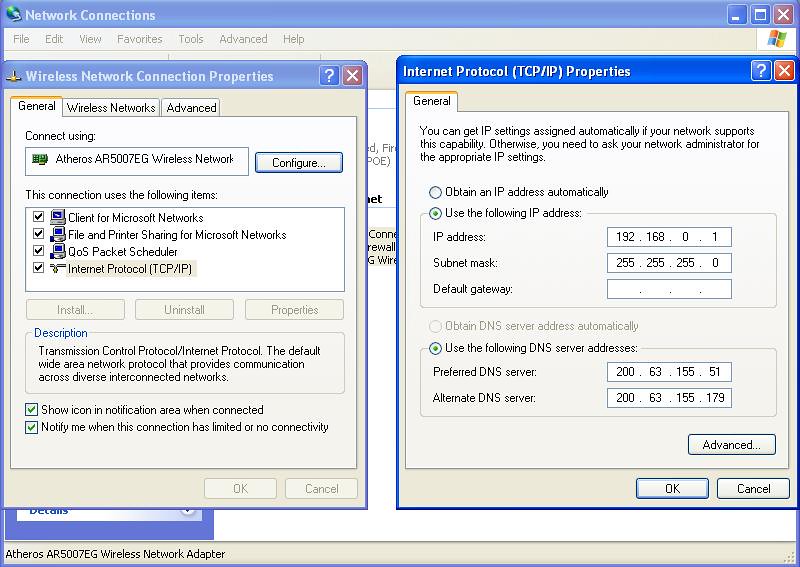
El siguiente paso es el de crear la coneccion de red en si misma, para eso vamos a la pestaña "conecciones inalambricas" y le damos clic al boton agregar o add o nueva
Nos aparece otra ventana en donde debemos darle un nombre a la coneccion, yo le puse Kinetica jajaja

 .
.En la autenticacion de red seleccionamos Abierta u open y yo en mi caso la encriptacion la deje desabilitada.
Luego cliquemos en la casilla que dice esta es una red de computadora a computadora (ad hoc) para que quede habilitada y aceptamos
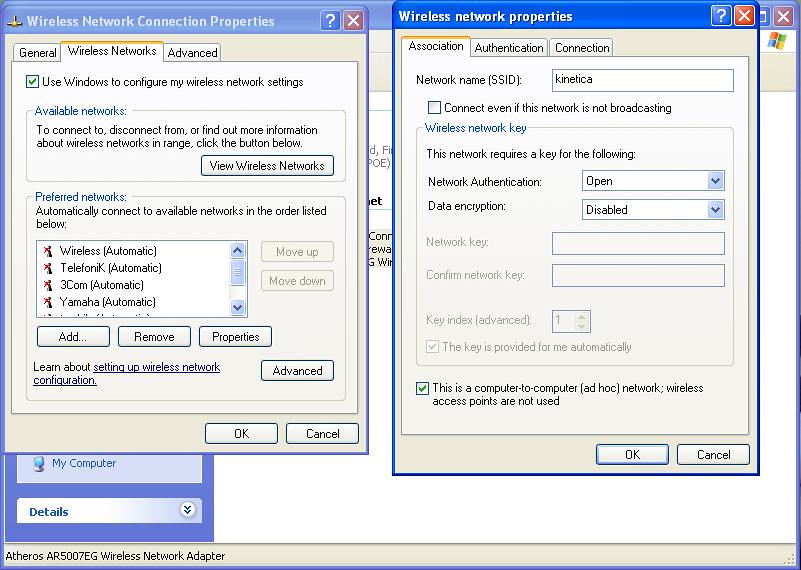
Listo, no hay mas nada que hacer en la PC, ahora a configurar el telefono!
En el Menu vamos al icono LAN inalambrico y ahi entramos a configuracion de puntos de acceso. Tocamos en opciones y luego en punto de acceso nuevo.
Lo configuramos de la siguiente manera (donde dice kinetica usen el nombre que le dieron anteriormente a la red en la configuracion del WIFI de la PC):
Nombre de coneccion: kientica
SSID: kientica
Tipo de coneccion: Ad-hoc
Configuracion TCP/IP:
Usar DHCP: NO
Direccion de IP: 192.168.000.004
Mascara de Subred: 255.255.255.000
Puerta de enlace predeterminada: 192.168.000.001
DNS primario: (en mi caso)200.063.155.051
DNS secundario: (en mi caso)200.063.155.179
RECUERDEN QUE LOS DNS DEBEN SER LOS QUE LES DIO ANTERIORMENTE EL IPCONFIG
Modo de seguridad: Red Abierta
Modo de cifrado: Ninguna
LISTO!!
Guardamos esta configuracion y salimos
Ahora para conectarnos a internet desde el telefono, vamos en el menu del telefono a LAN inalambrico-- configuracioan de puntos de acceso y tocamos sobre el que acabamos de crear y luego en conectarse.
TODO TERMINADO!! si siguieron los pasos correctamente el telefono ya deberia tener acceso a internet!
Para chequear que la red este bien conectada hacemos clic en la PC en Panel de control-- Conecciones de Red y luego doble clic en la coneccion inalambrica, nos deberia quedar una pantalla asi mas o menos:
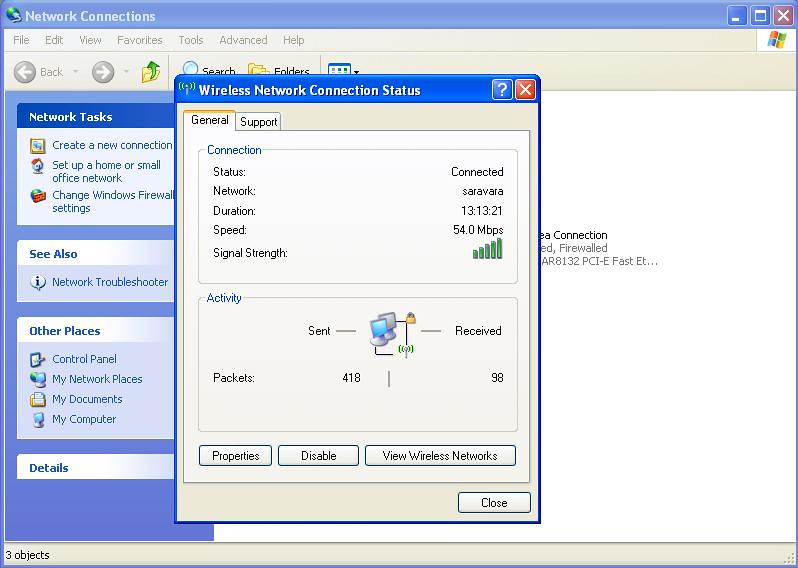
Yo logre que funcione a la perfeccion en mi celular chino F006

De todas formas, esto debería funcionar para todos los celulares con WIFI que permitan configuraciones similares, pero eso se los dejo a su libre descubrimiento! jaja la configuracion de la PC es igual para todos los celu, puede cambiar para el celular, pero la de la computadora es asi.
ESPERO QUE ESTO LES HAYA SIDO UTIL YA QUE ME COSTO BASTANTE TRABAJO ENCONTRAR LA MANERA DE HACERLO Y MAS TRABAJO AUN COMPARTIRLO 



COMENTEN POR FAVOR ASI VAMOS SOLUCIONANDO PROBLEMAS QUE SE LES PUEDAN PRESENTAR A OTROS USUARIOS!
EXITOS




COMENTEN POR FAVOR ASI VAMOS SOLUCIONANDO PROBLEMAS QUE SE LES PUEDAN PRESENTAR A OTROS USUARIOS!
EXITOS
Visiten mi otro post de estos gosos telefonos:
UTILIDADES PARA CELULARES JAVA TOUCH SCREEN
Autor: kinetica
http://bajarcelular.blogspot.com/

No hay comentarios:
Publicar un comentario